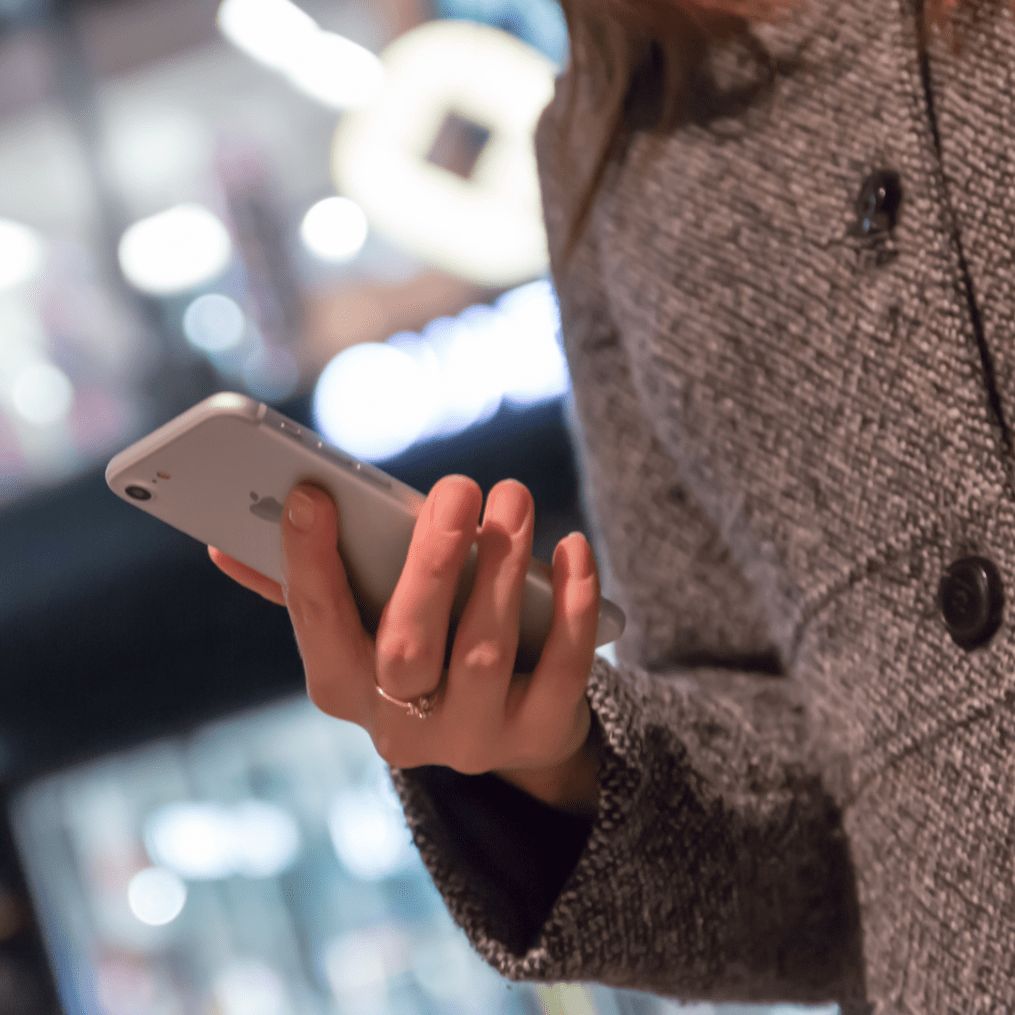¿Tu móvil es importante para ti? Protégete de robos, daños y fallos en minutos. Cotiza sin compromiso:
+34 935958727 | seguros@alexphone.es
iPhones
iPhone 11
iPhone 11 Pro
iPhone 11 Pro Max
iPhone 12
iPhone 12 Mini
iPhone 12 Pro
iPhone 12 Pro Max
iPhone 13
iPhone 13 Mini
iPhone 13 Pro
iPhone 13 Pro Max
iPhone 14
iPhone 14 Pro
iPhone 14 Plus
iPhone 14 Pro Max
iPhone 15
iPhone 15 Plus
iPhone 15 Pro
iPhone 15 Pro Max
iPhone SE 2ª Generación (2020)
iPhone SE 3
iPhone X
iPhone XR
iPhone Xs
iPhone Xs Max
bgfix
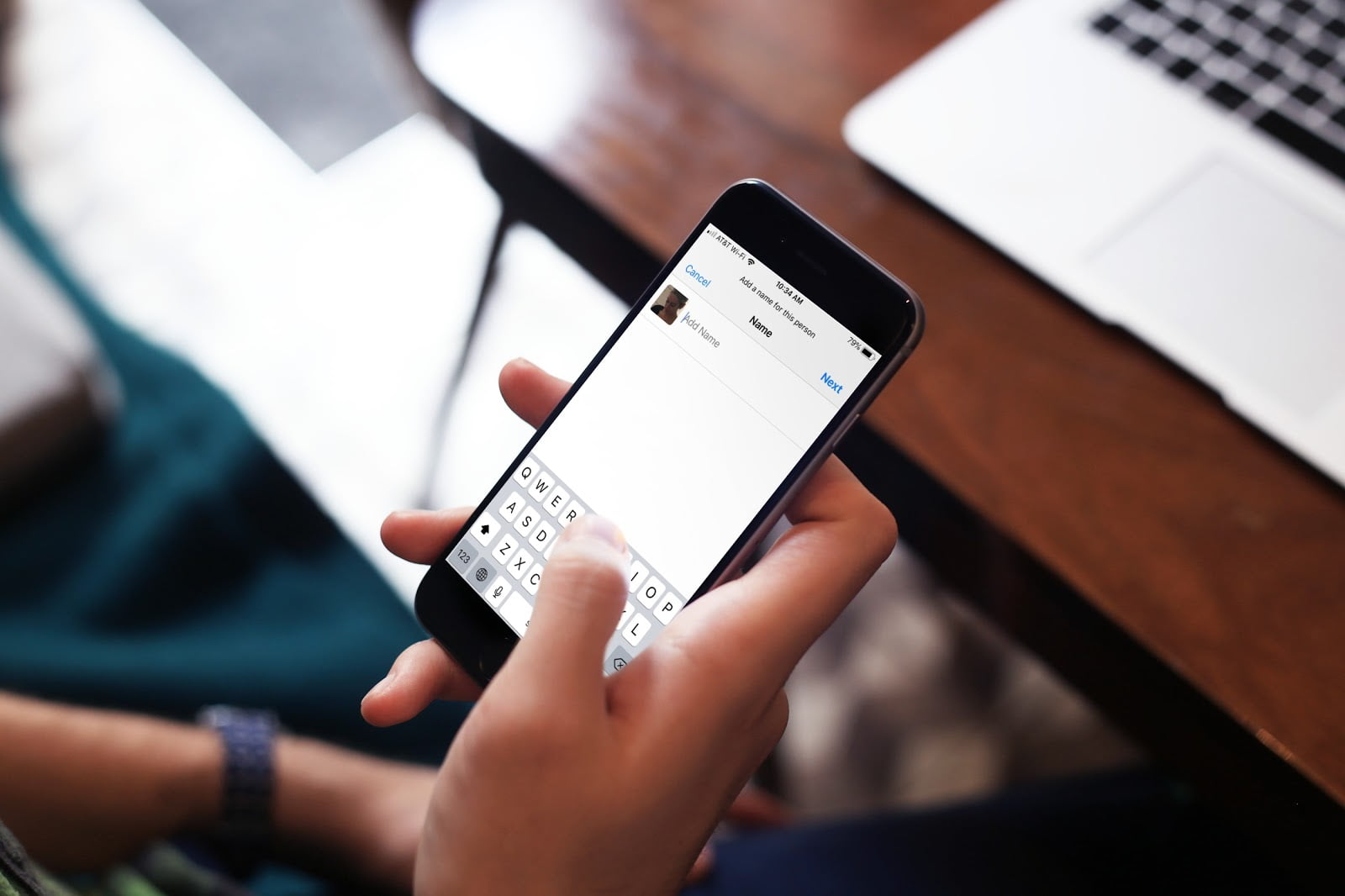
18/01/2021
Trucos ocultos que no sabías que tu iPhone podría hacer
Aunque el sistema operativo de Apple parece fácil, puedes encontrar muchas funciones avanzadas ocultas. Pero si no sabes que existen, es posible que nunca las descubras. Es por eso que estamos aquí para mostrarlo. A continuación, te presentamos nuestros trucos para iPhone favoritos, ya sea un iPhone 6S como un iPhone 11 Pro Max. El iOS 14 de Apple está lleno de características muy poco conocidas, te lo contamos en Alexphone.
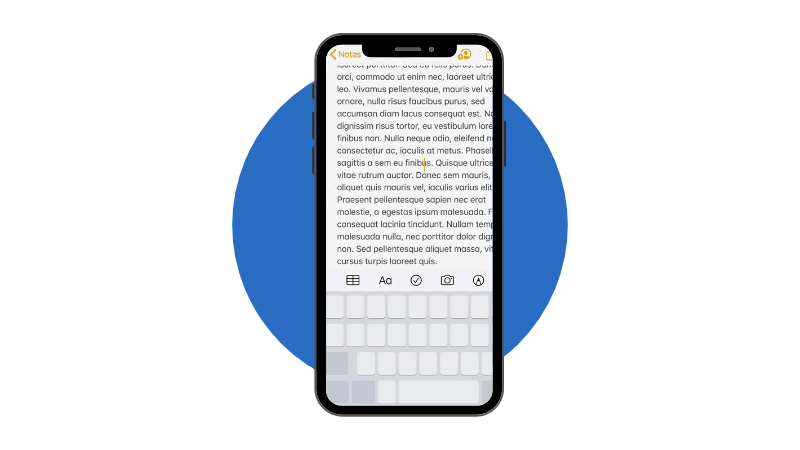 ¿Sabías que el teclado del iPhone puede funcionar como un panel táctil? Con esta función, podrá mover el cursor cuando escribas un texto con mayor precisión y saltar a fragmentos de texto, todo sin tener que tocar la pantalla. Para usarlo, necesitará un iPhone 6S o más reciente o un iPad.
Si quieres usarlo en un iPhone tienes que hacer:
¿Sabías que el teclado del iPhone puede funcionar como un panel táctil? Con esta función, podrá mover el cursor cuando escribas un texto con mayor precisión y saltar a fragmentos de texto, todo sin tener que tocar la pantalla. Para usarlo, necesitará un iPhone 6S o más reciente o un iPad.
Si quieres usarlo en un iPhone tienes que hacer:
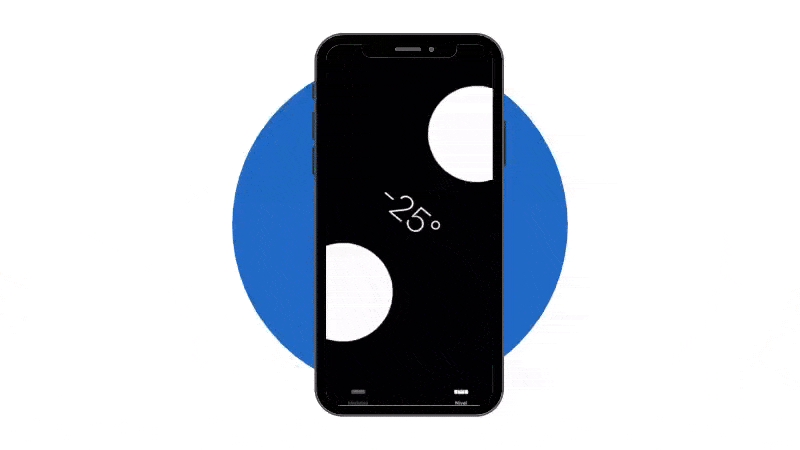 ¡Es uno de los trucos para iPhone que menos se conoce! Es posible que todavía no te hayas dado cuenta pero iOS incorpora una aplicación llamada “Medidas” que tiene capacidad de saber si una superficie está bien nivelada. Si eres un manitas seguro que te irá bien tener esta función. Así podrás asegurarte que tus imágenes estén colgadas correctamente o el estante esté recto. Aunque un iPhone no tiene tanta precisión como un nivel de burbujas pero es muy útil.
También, en la misma aplicación puedes medir cualquier habitación o objeto. No es 100% exacto, pero es una herramienta útil para usar cuando necesita medir un objeto o la distancia entre dos cosas en un apuro y no tienes cinta métrica.
¡Es uno de los trucos para iPhone que menos se conoce! Es posible que todavía no te hayas dado cuenta pero iOS incorpora una aplicación llamada “Medidas” que tiene capacidad de saber si una superficie está bien nivelada. Si eres un manitas seguro que te irá bien tener esta función. Así podrás asegurarte que tus imágenes estén colgadas correctamente o el estante esté recto. Aunque un iPhone no tiene tanta precisión como un nivel de burbujas pero es muy útil.
También, en la misma aplicación puedes medir cualquier habitación o objeto. No es 100% exacto, pero es una herramienta útil para usar cuando necesita medir un objeto o la distancia entre dos cosas en un apuro y no tienes cinta métrica.
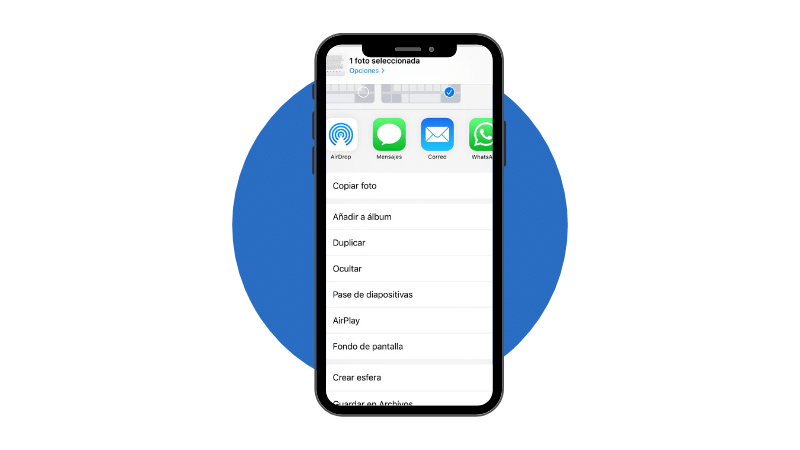 Muchas veces queremos enseñar alguna foto o vídeo a un amigo o familiar pero entonces nos damos cuenta que tenemos alguna imagen personal que no queremos que la vean. Afortunadamente, el iPhone hace que sea fácil ocultar tus imágenes más personales. Si quieres saber como hacerlo solo tienes que:
Muchas veces queremos enseñar alguna foto o vídeo a un amigo o familiar pero entonces nos damos cuenta que tenemos alguna imagen personal que no queremos que la vean. Afortunadamente, el iPhone hace que sea fácil ocultar tus imágenes más personales. Si quieres saber como hacerlo solo tienes que:
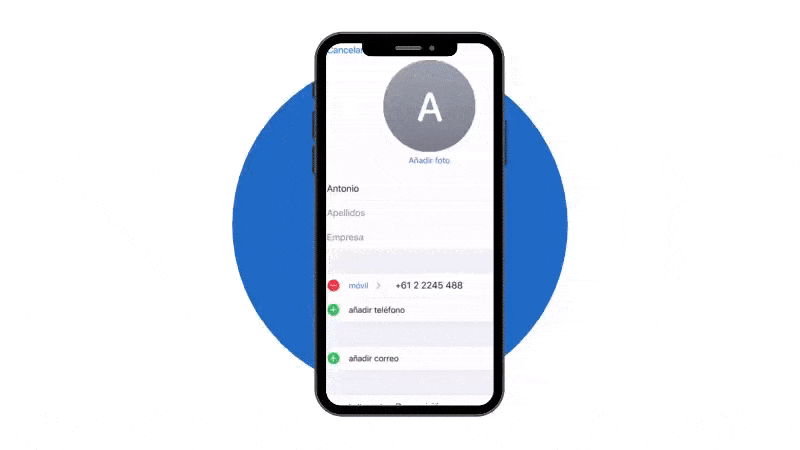 ¿Quieres mandar un WhatsApp a "mamá" o "papá"? Siri es muy hábil y puede reconocer quienes son estas personas entre toda tu lista de contactos. De esta manera, podrás mandar mensajes o llamarlos de forma rápida. Solo deberás agregar un apodo a tus contactos. Concretamente en los contactos de Apple hay un campo especialmente para esto, y Siri puede usarlo para identificar a las personas. Para añadir el apodo sólo tienes que:
¿Quieres mandar un WhatsApp a "mamá" o "papá"? Siri es muy hábil y puede reconocer quienes son estas personas entre toda tu lista de contactos. De esta manera, podrás mandar mensajes o llamarlos de forma rápida. Solo deberás agregar un apodo a tus contactos. Concretamente en los contactos de Apple hay un campo especialmente para esto, y Siri puede usarlo para identificar a las personas. Para añadir el apodo sólo tienes que:
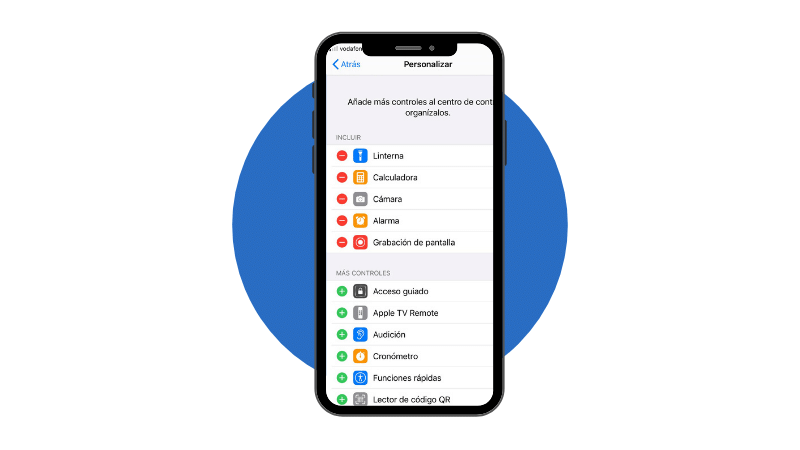 ¡Grabar la pantalla de tu iPhone es posible! A partir del iOS 11 o versiones posteriores viene ya incluida esta función incluso en todos los iPads. Si quieres grabar tu pantalla, debes hacer esto:
¡Grabar la pantalla de tu iPhone es posible! A partir del iOS 11 o versiones posteriores viene ya incluida esta función incluso en todos los iPads. Si quieres grabar tu pantalla, debes hacer esto:
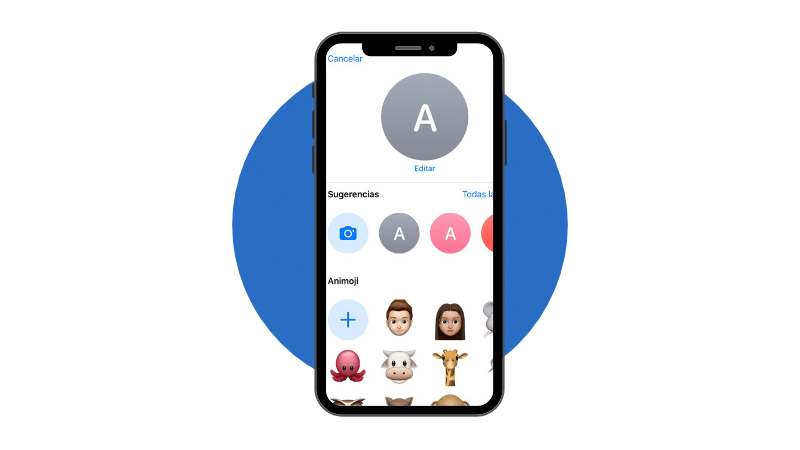 ¿Te gustaría tener una foto para tus contactos? En Apple es muy sencillo. Si quieres que aparezca una foto cuando te llamen o te manden un whatsapp solo deberás seguir estos pasos:
¿Te gustaría tener una foto para tus contactos? En Apple es muy sencillo. Si quieres que aparezca una foto cuando te llamen o te manden un whatsapp solo deberás seguir estos pasos:
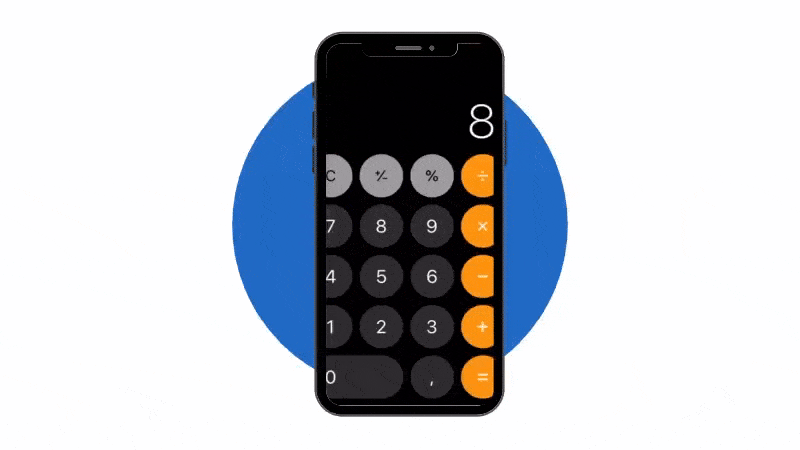 Si utilizas mucho la calculadora, seguro que sabrás la frustración que es escribir mal un número y tener que empezar de nuevo. Entonces te explicamos cómo puedes borrar el último dígito escrito sin tener que presionar C o AC cada vez que cometas un error. Solo debes:
Si utilizas mucho la calculadora, seguro que sabrás la frustración que es escribir mal un número y tener que empezar de nuevo. Entonces te explicamos cómo puedes borrar el último dígito escrito sin tener que presionar C o AC cada vez que cometas un error. Solo debes:
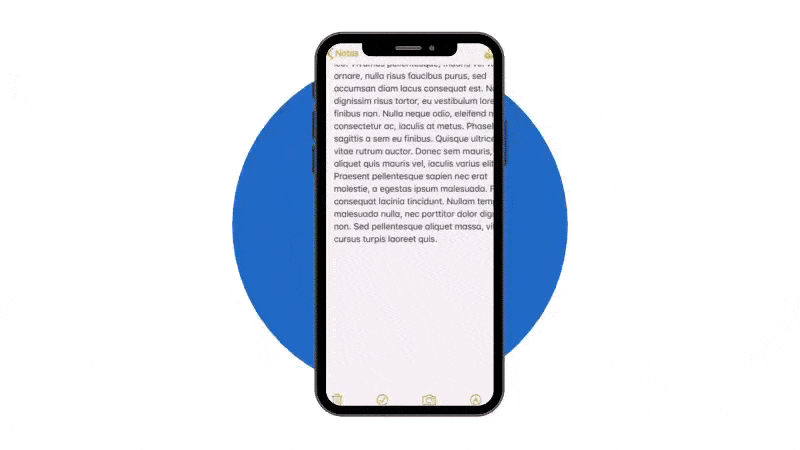 Otro de los trucos para iPhone que seguro que no conocías es que puedes escanear cualquier documento desde la aplicación de “Notas” de Apple. De esta manera, podrás guardarlos directamente en tu dispositivo o subirlo a la nube con poco esfuerzo. Y tampoco necesitarás una aplicación externa de pago o gratuita con marca de agua. Para escanear documentos desde notas tenemos que:
Otro de los trucos para iPhone que seguro que no conocías es que puedes escanear cualquier documento desde la aplicación de “Notas” de Apple. De esta manera, podrás guardarlos directamente en tu dispositivo o subirlo a la nube con poco esfuerzo. Y tampoco necesitarás una aplicación externa de pago o gratuita con marca de agua. Para escanear documentos desde notas tenemos que:
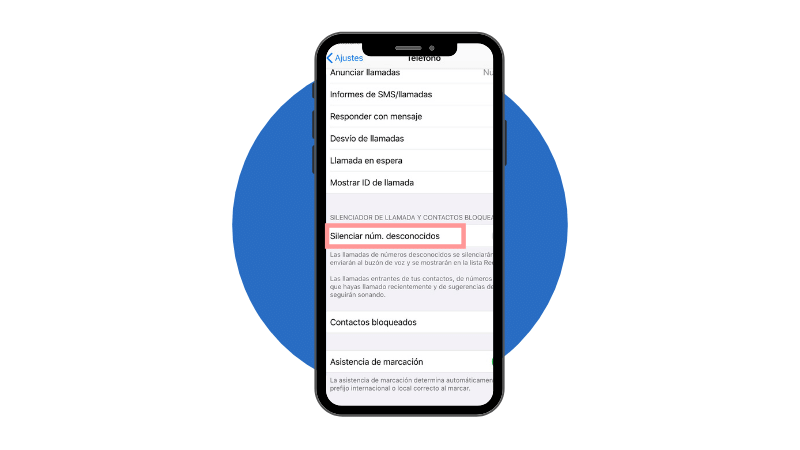 ¿Estás cansado de recibir una llamada de spam cada 10 minutos? Nosotros también, pero gracias a la nueva actualización de Apple podemos evitar esto. Lamentablemente, está enterrado en la configuración de su iPhone, por lo que la mayoría de las personas ni siquiera saben que está allí.
¿Estás cansado de recibir una llamada de spam cada 10 minutos? Nosotros también, pero gracias a la nueva actualización de Apple podemos evitar esto. Lamentablemente, está enterrado en la configuración de su iPhone, por lo que la mayoría de las personas ni siquiera saben que está allí.
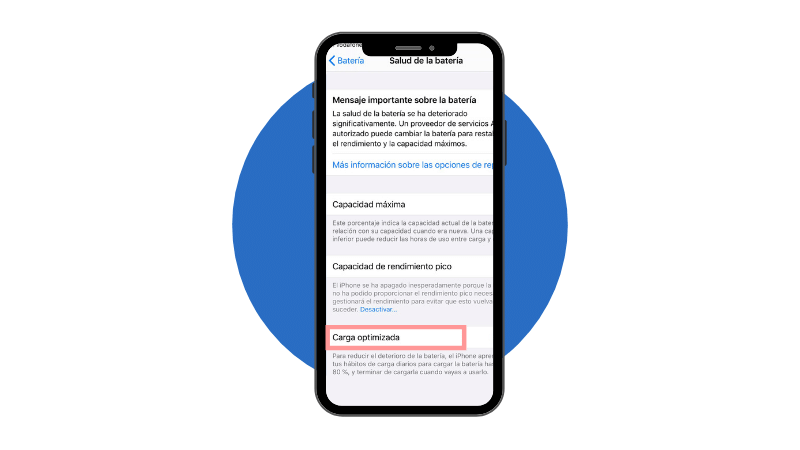 Cargar rutinariamente la batería de tu iPhone al máximo, y mantenerla durante períodos largos puede perjudicar a la batería con el tiempo. Una nueva opción en iOS 13 está diseñada para ayudar a prolongar la vida útil de la batería al aprender todos tus hábitos de carga y evitar que la batería se cargue inmediatamente al 100%.
Si normalmente cargas tu iPhone mientras duermes, el móvil estará conectado durante todo la noche a la corriente y puede perjudicar a la batería. Sin embargo, si activas “Carga optimizada” el iPhone se cargará al 80% durante la mayor parte de la noche y terminará de cargar el último 20% cuando te levantes. Si quieres activar esta función sólo debes seguir estos pasos:
Cargar rutinariamente la batería de tu iPhone al máximo, y mantenerla durante períodos largos puede perjudicar a la batería con el tiempo. Una nueva opción en iOS 13 está diseñada para ayudar a prolongar la vida útil de la batería al aprender todos tus hábitos de carga y evitar que la batería se cargue inmediatamente al 100%.
Si normalmente cargas tu iPhone mientras duermes, el móvil estará conectado durante todo la noche a la corriente y puede perjudicar a la batería. Sin embargo, si activas “Carga optimizada” el iPhone se cargará al 80% durante la mayor parte de la noche y terminará de cargar el último 20% cuando te levantes. Si quieres activar esta función sólo debes seguir estos pasos:
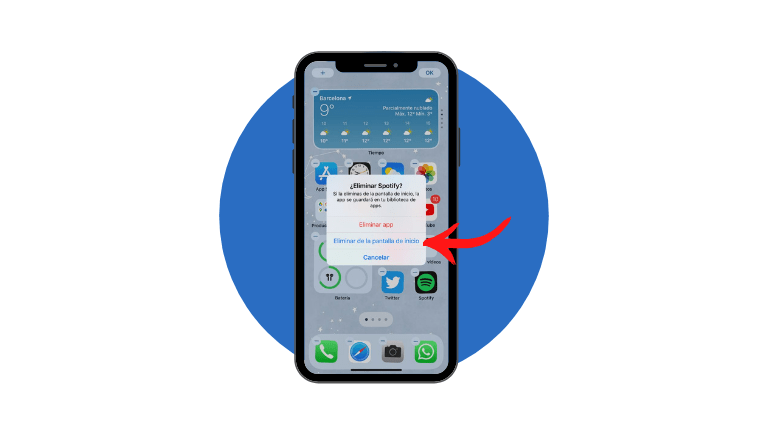 ¿Quieres ocultar apps de tu escritorio principal pero sin eliminarlas? ¿Has colocado todas esas apps en una pantalla de escritorio que no usas? Ahora eso se ha acabado. Cuando accedes a borrar la aplicación te dará la opción de eliminarla de la pantalla de inicio y podrás moverla a la biblioteca de aplicaciones.
¿Quieres ocultar apps de tu escritorio principal pero sin eliminarlas? ¿Has colocado todas esas apps en una pantalla de escritorio que no usas? Ahora eso se ha acabado. Cuando accedes a borrar la aplicación te dará la opción de eliminarla de la pantalla de inicio y podrás moverla a la biblioteca de aplicaciones.
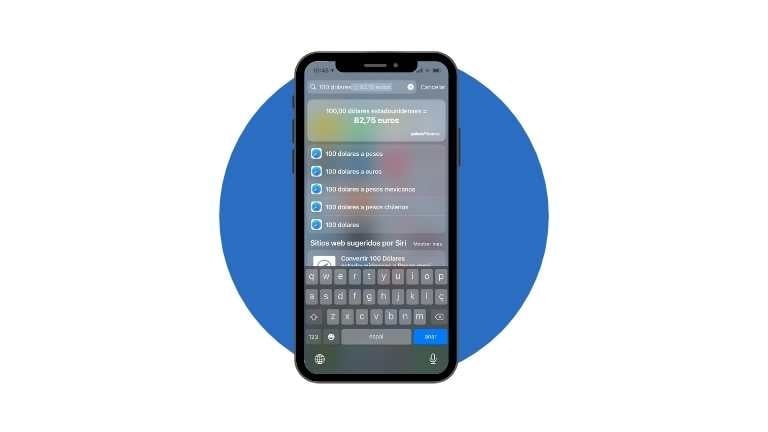 El Spotlight es una especie de buscador que se situa en la parte superior de la pantalla cuando deslizas el dedo hacia abajo sobre la pantalla partiendo de cualquier punto. Te permite encontrar aplicaciones y funciones. Presenta características muy singulares. Por ejemplo, podrás encontrar definiciones de cosas que busques o hacer cálculos matemáticos sin tener que abrir ninguna aplicación.
El Spotlight es una especie de buscador que se situa en la parte superior de la pantalla cuando deslizas el dedo hacia abajo sobre la pantalla partiendo de cualquier punto. Te permite encontrar aplicaciones y funciones. Presenta características muy singulares. Por ejemplo, podrás encontrar definiciones de cosas que busques o hacer cálculos matemáticos sin tener que abrir ninguna aplicación.
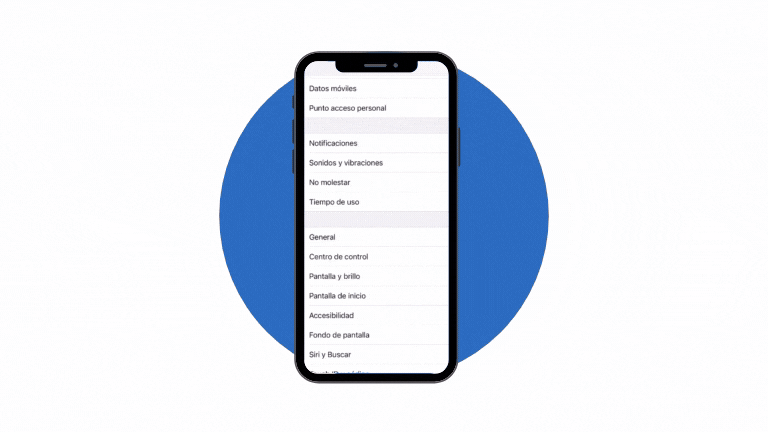 Este es uno de los trucos para iPhone que no es nuevo, pero consideramos que debe ser conocido por todos los usuarios. iOS, como en muchas otras aplicaciones y sistemas operativos, ofrece el modo oscuro y el claro. De esta manera, podrás cambiar los colores de la interfaz a unos tonos más negros. Este modo gasta menos batería, estresa menos a la vista y puede parecer, para algunos, más estético.
Este es uno de los trucos para iPhone que no es nuevo, pero consideramos que debe ser conocido por todos los usuarios. iOS, como en muchas otras aplicaciones y sistemas operativos, ofrece el modo oscuro y el claro. De esta manera, podrás cambiar los colores de la interfaz a unos tonos más negros. Este modo gasta menos batería, estresa menos a la vista y puede parecer, para algunos, más estético.
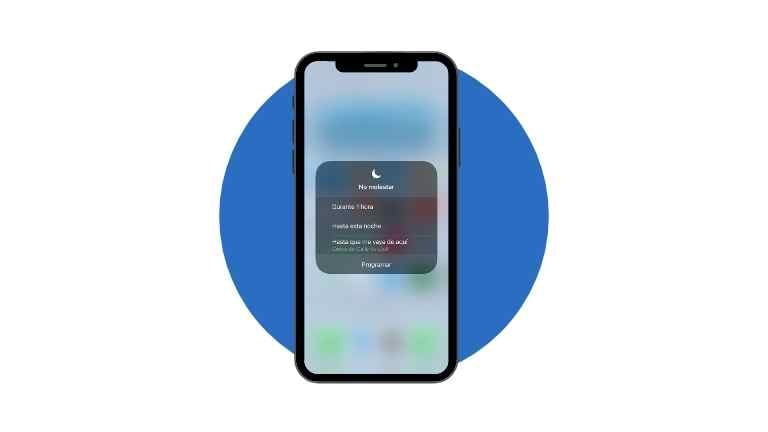 ¡La función ''No molestar'' es mas útil de lo que nos creíamos! Ésta permite que no te lleguen notificacion ni alamrmas mientras la tengas activada. Pero ahora, en iOS, nos permite activarla para que se desactive cuando nos marchemos de un lugar. Esta opción será muy útil para cuando estés trabajando, ya que no podrás recibir notificaciones mientras trabajes, pero una vez abandones la oficina, el ''No molestar'' se desactivará.
¡La función ''No molestar'' es mas útil de lo que nos creíamos! Ésta permite que no te lleguen notificacion ni alamrmas mientras la tengas activada. Pero ahora, en iOS, nos permite activarla para que se desactive cuando nos marchemos de un lugar. Esta opción será muy útil para cuando estés trabajando, ya que no podrás recibir notificaciones mientras trabajes, pero una vez abandones la oficina, el ''No molestar'' se desactivará.
1.Usa el teclado como un panel táctil
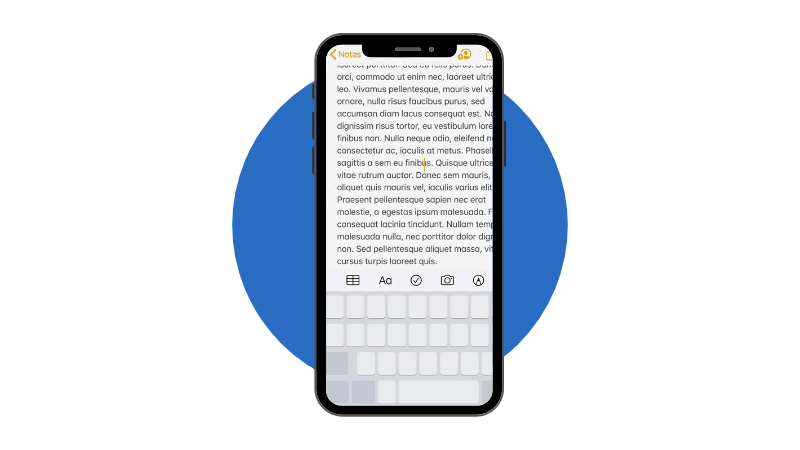 ¿Sabías que el teclado del iPhone puede funcionar como un panel táctil? Con esta función, podrá mover el cursor cuando escribas un texto con mayor precisión y saltar a fragmentos de texto, todo sin tener que tocar la pantalla. Para usarlo, necesitará un iPhone 6S o más reciente o un iPad.
Si quieres usarlo en un iPhone tienes que hacer:
¿Sabías que el teclado del iPhone puede funcionar como un panel táctil? Con esta función, podrá mover el cursor cuando escribas un texto con mayor precisión y saltar a fragmentos de texto, todo sin tener que tocar la pantalla. Para usarlo, necesitará un iPhone 6S o más reciente o un iPad.
Si quieres usarlo en un iPhone tienes que hacer:
- Presionar el espacio durante dos segundos y el teclado se quedará en blanco.
- Ya podrás arrastrar el dedo para mover el cursor por el texto.
2.Comprueba que una superficie esté nivelada
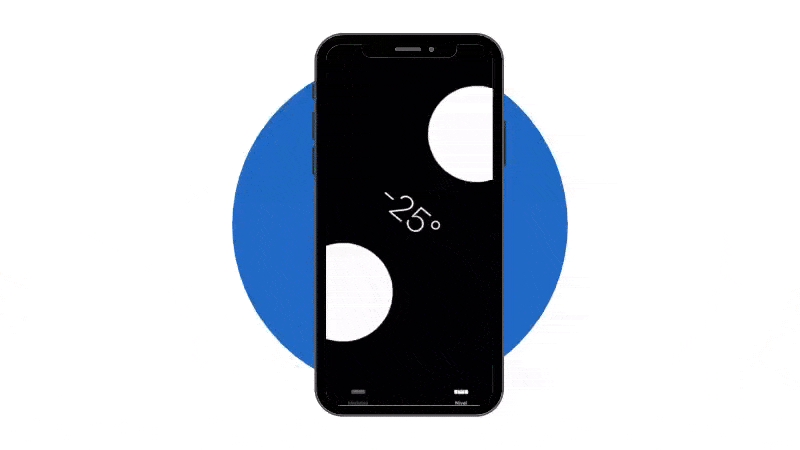 ¡Es uno de los trucos para iPhone que menos se conoce! Es posible que todavía no te hayas dado cuenta pero iOS incorpora una aplicación llamada “Medidas” que tiene capacidad de saber si una superficie está bien nivelada. Si eres un manitas seguro que te irá bien tener esta función. Así podrás asegurarte que tus imágenes estén colgadas correctamente o el estante esté recto. Aunque un iPhone no tiene tanta precisión como un nivel de burbujas pero es muy útil.
También, en la misma aplicación puedes medir cualquier habitación o objeto. No es 100% exacto, pero es una herramienta útil para usar cuando necesita medir un objeto o la distancia entre dos cosas en un apuro y no tienes cinta métrica.
¡Es uno de los trucos para iPhone que menos se conoce! Es posible que todavía no te hayas dado cuenta pero iOS incorpora una aplicación llamada “Medidas” que tiene capacidad de saber si una superficie está bien nivelada. Si eres un manitas seguro que te irá bien tener esta función. Así podrás asegurarte que tus imágenes estén colgadas correctamente o el estante esté recto. Aunque un iPhone no tiene tanta precisión como un nivel de burbujas pero es muy útil.
También, en la misma aplicación puedes medir cualquier habitación o objeto. No es 100% exacto, pero es una herramienta útil para usar cuando necesita medir un objeto o la distancia entre dos cosas en un apuro y no tienes cinta métrica.
3.Oculta fotos del carrete
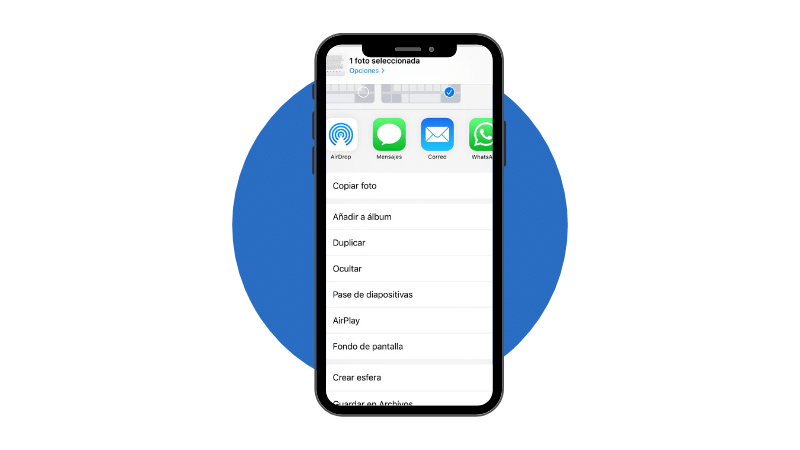 Muchas veces queremos enseñar alguna foto o vídeo a un amigo o familiar pero entonces nos damos cuenta que tenemos alguna imagen personal que no queremos que la vean. Afortunadamente, el iPhone hace que sea fácil ocultar tus imágenes más personales. Si quieres saber como hacerlo solo tienes que:
Muchas veces queremos enseñar alguna foto o vídeo a un amigo o familiar pero entonces nos damos cuenta que tenemos alguna imagen personal que no queremos que la vean. Afortunadamente, el iPhone hace que sea fácil ocultar tus imágenes más personales. Si quieres saber como hacerlo solo tienes que:
- Dar al botón de compartir imágen
- Clicar en la opción de ocultar
4.Enseña a Siri a usar apodos
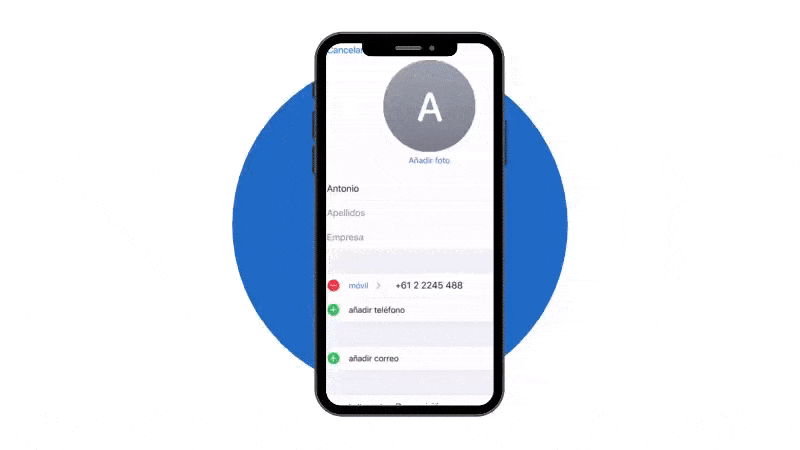 ¿Quieres mandar un WhatsApp a "mamá" o "papá"? Siri es muy hábil y puede reconocer quienes son estas personas entre toda tu lista de contactos. De esta manera, podrás mandar mensajes o llamarlos de forma rápida. Solo deberás agregar un apodo a tus contactos. Concretamente en los contactos de Apple hay un campo especialmente para esto, y Siri puede usarlo para identificar a las personas. Para añadir el apodo sólo tienes que:
¿Quieres mandar un WhatsApp a "mamá" o "papá"? Siri es muy hábil y puede reconocer quienes son estas personas entre toda tu lista de contactos. De esta manera, podrás mandar mensajes o llamarlos de forma rápida. Solo deberás agregar un apodo a tus contactos. Concretamente en los contactos de Apple hay un campo especialmente para esto, y Siri puede usarlo para identificar a las personas. Para añadir el apodo sólo tienes que:
- Entrar en el contacto de tu perfil
- Tocar editar
- Pulsar Añadir Campo
- Selecciona “Alias”.
5. Grabar tu pantalla
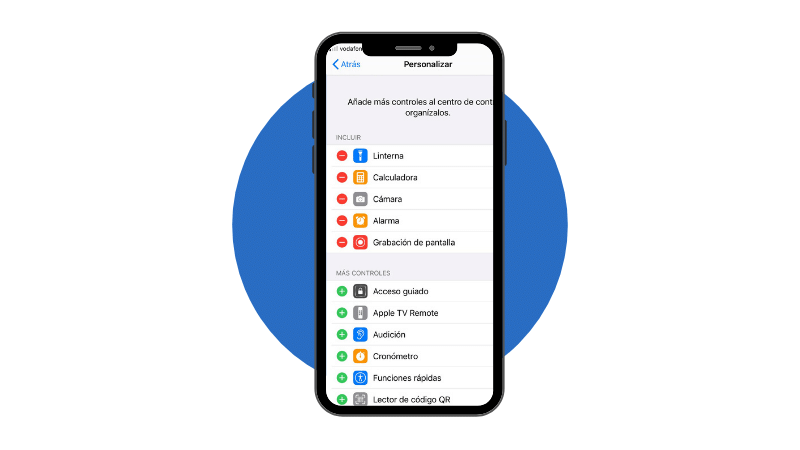 ¡Grabar la pantalla de tu iPhone es posible! A partir del iOS 11 o versiones posteriores viene ya incluida esta función incluso en todos los iPads. Si quieres grabar tu pantalla, debes hacer esto:
¡Grabar la pantalla de tu iPhone es posible! A partir del iOS 11 o versiones posteriores viene ya incluida esta función incluso en todos los iPads. Si quieres grabar tu pantalla, debes hacer esto:
- Ir Ajustes
- Buscar centro de control
- Clicar en Personalizar controles
- Añadir “Grabación de pantalla”
6.Cambia la foto de perfil de los contactos
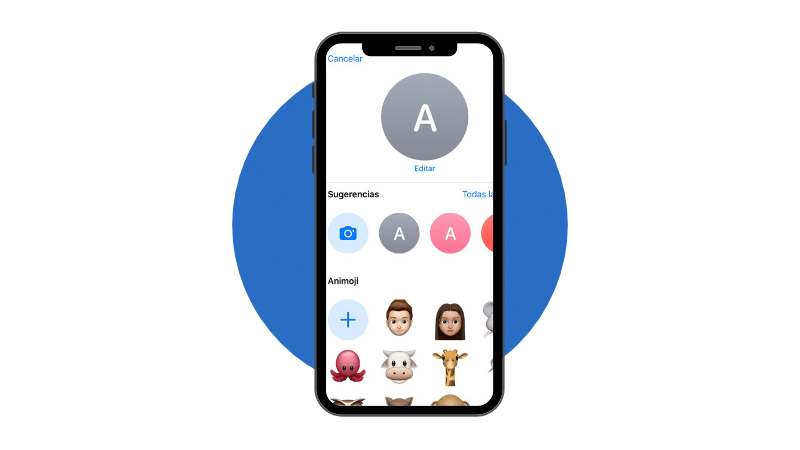 ¿Te gustaría tener una foto para tus contactos? En Apple es muy sencillo. Si quieres que aparezca una foto cuando te llamen o te manden un whatsapp solo deberás seguir estos pasos:
¿Te gustaría tener una foto para tus contactos? En Apple es muy sencillo. Si quieres que aparezca una foto cuando te llamen o te manden un whatsapp solo deberás seguir estos pasos:
- Abrir contactos
- Selecciona Editar
- Pulsar en Editar debajo de la foto
- Y ya puedes hacer una foto, subir una foto de la biblioteca o incluso crear un animoji o memoji.
7. Borrar números rápidamente en la calculadora
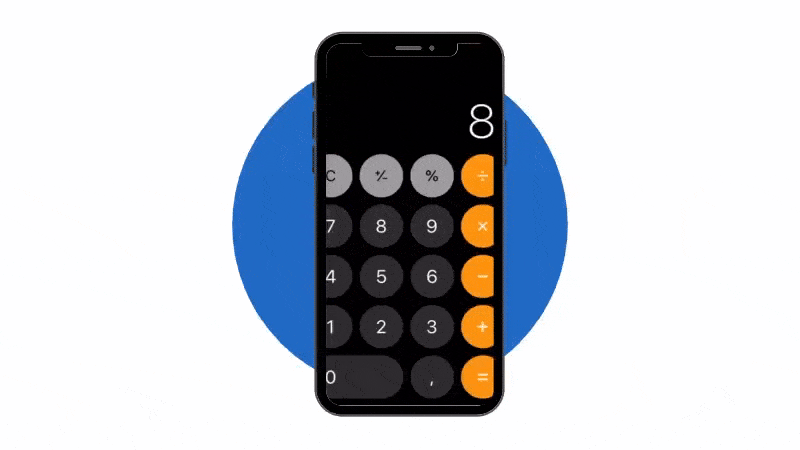 Si utilizas mucho la calculadora, seguro que sabrás la frustración que es escribir mal un número y tener que empezar de nuevo. Entonces te explicamos cómo puedes borrar el último dígito escrito sin tener que presionar C o AC cada vez que cometas un error. Solo debes:
Si utilizas mucho la calculadora, seguro que sabrás la frustración que es escribir mal un número y tener que empezar de nuevo. Entonces te explicamos cómo puedes borrar el último dígito escrito sin tener que presionar C o AC cada vez que cometas un error. Solo debes:
- Deslizar el dedo a la izquierda o derecha en la parte superior de la pantalla
- Se borrará automáticamente el último número
8. Utiliza las Notas de tu iPhone para escanear documentos
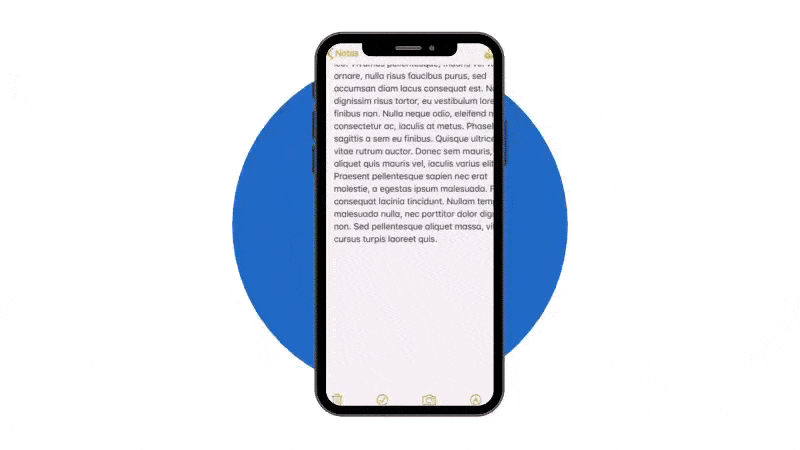 Otro de los trucos para iPhone que seguro que no conocías es que puedes escanear cualquier documento desde la aplicación de “Notas” de Apple. De esta manera, podrás guardarlos directamente en tu dispositivo o subirlo a la nube con poco esfuerzo. Y tampoco necesitarás una aplicación externa de pago o gratuita con marca de agua. Para escanear documentos desde notas tenemos que:
Otro de los trucos para iPhone que seguro que no conocías es que puedes escanear cualquier documento desde la aplicación de “Notas” de Apple. De esta manera, podrás guardarlos directamente en tu dispositivo o subirlo a la nube con poco esfuerzo. Y tampoco necesitarás una aplicación externa de pago o gratuita con marca de agua. Para escanear documentos desde notas tenemos que:
- Abrir la aplicación Notas
- Crear una nueva nota o abrir una existente
- Dar al icono de cámara
- Tocar Escanear documentos
- Capturar una imagen de un documento
- Ajustar las esquinas del documento arrastrando cada esquina
- Tocar Guardar
- Abrir Archivos
- Clicar en Explorar
- Pulsar sobre los tres puntos de inicio
- Clicar sobre Escanear documento
9. Evitar las llamadas de spam
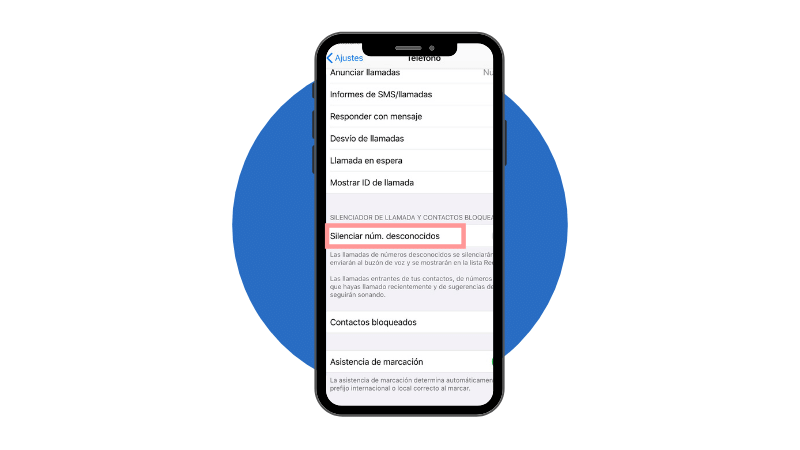 ¿Estás cansado de recibir una llamada de spam cada 10 minutos? Nosotros también, pero gracias a la nueva actualización de Apple podemos evitar esto. Lamentablemente, está enterrado en la configuración de su iPhone, por lo que la mayoría de las personas ni siquiera saben que está allí.
¿Estás cansado de recibir una llamada de spam cada 10 minutos? Nosotros también, pero gracias a la nueva actualización de Apple podemos evitar esto. Lamentablemente, está enterrado en la configuración de su iPhone, por lo que la mayoría de las personas ni siquiera saben que está allí.
- Abrir Ajustes
- Clicar en Teléfono
- Entonces deberás habilitar “Silenciar números desconocidos”.
10. Extiende la vida útil de la batería de tu iPhone
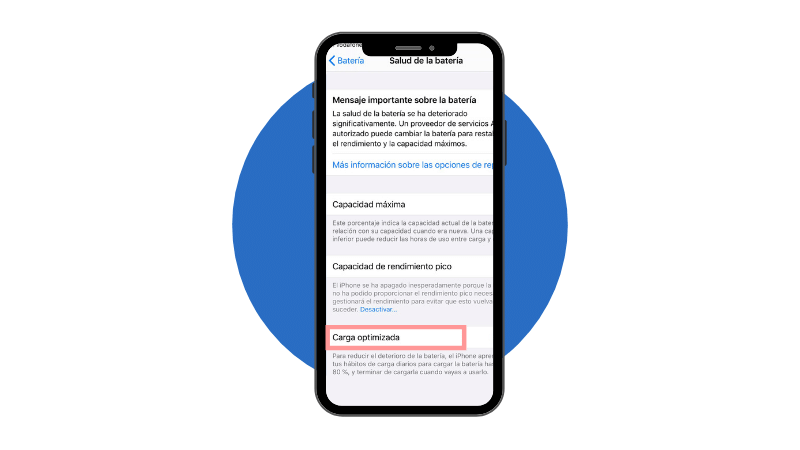 Cargar rutinariamente la batería de tu iPhone al máximo, y mantenerla durante períodos largos puede perjudicar a la batería con el tiempo. Una nueva opción en iOS 13 está diseñada para ayudar a prolongar la vida útil de la batería al aprender todos tus hábitos de carga y evitar que la batería se cargue inmediatamente al 100%.
Si normalmente cargas tu iPhone mientras duermes, el móvil estará conectado durante todo la noche a la corriente y puede perjudicar a la batería. Sin embargo, si activas “Carga optimizada” el iPhone se cargará al 80% durante la mayor parte de la noche y terminará de cargar el último 20% cuando te levantes. Si quieres activar esta función sólo debes seguir estos pasos:
Cargar rutinariamente la batería de tu iPhone al máximo, y mantenerla durante períodos largos puede perjudicar a la batería con el tiempo. Una nueva opción en iOS 13 está diseñada para ayudar a prolongar la vida útil de la batería al aprender todos tus hábitos de carga y evitar que la batería se cargue inmediatamente al 100%.
Si normalmente cargas tu iPhone mientras duermes, el móvil estará conectado durante todo la noche a la corriente y puede perjudicar a la batería. Sin embargo, si activas “Carga optimizada” el iPhone se cargará al 80% durante la mayor parte de la noche y terminará de cargar el último 20% cuando te levantes. Si quieres activar esta función sólo debes seguir estos pasos:
- Abrir Ajustes
- Presionar sobre Batería
- Entrar en Salud de la batería
- Habilitar la opción denominada Carga optimizada
11. Mueve las apps a la biblioteca sin eliminarla
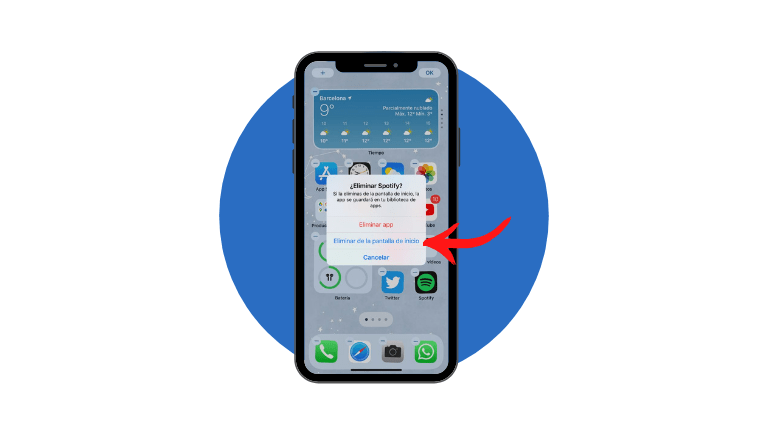 ¿Quieres ocultar apps de tu escritorio principal pero sin eliminarlas? ¿Has colocado todas esas apps en una pantalla de escritorio que no usas? Ahora eso se ha acabado. Cuando accedes a borrar la aplicación te dará la opción de eliminarla de la pantalla de inicio y podrás moverla a la biblioteca de aplicaciones.
¿Quieres ocultar apps de tu escritorio principal pero sin eliminarlas? ¿Has colocado todas esas apps en una pantalla de escritorio que no usas? Ahora eso se ha acabado. Cuando accedes a borrar la aplicación te dará la opción de eliminarla de la pantalla de inicio y podrás moverla a la biblioteca de aplicaciones.
- Mantén pulsando el dedo sobre una app
- Cuando ésta tiemble y puedas moverla o borrarla, pulsa a la X que quieras ocultar.
- Aparecerá una ventana emergente, te preguntará si quieres eliminar la app o bien, deseas únicamente eliminarla de la pantalla de inicio. Pulsa en la segunda opción.
12. Usa la calculadora sin abrir la calculadora
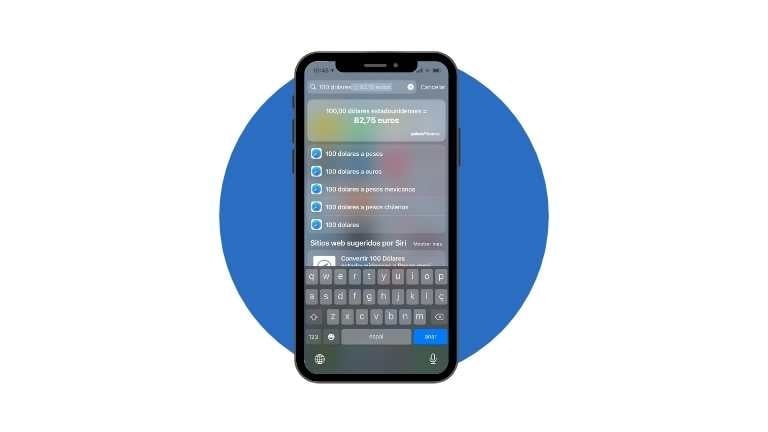 El Spotlight es una especie de buscador que se situa en la parte superior de la pantalla cuando deslizas el dedo hacia abajo sobre la pantalla partiendo de cualquier punto. Te permite encontrar aplicaciones y funciones. Presenta características muy singulares. Por ejemplo, podrás encontrar definiciones de cosas que busques o hacer cálculos matemáticos sin tener que abrir ninguna aplicación.
El Spotlight es una especie de buscador que se situa en la parte superior de la pantalla cuando deslizas el dedo hacia abajo sobre la pantalla partiendo de cualquier punto. Te permite encontrar aplicaciones y funciones. Presenta características muy singulares. Por ejemplo, podrás encontrar definiciones de cosas que busques o hacer cálculos matemáticos sin tener que abrir ninguna aplicación.
13. Activar modo oscuro
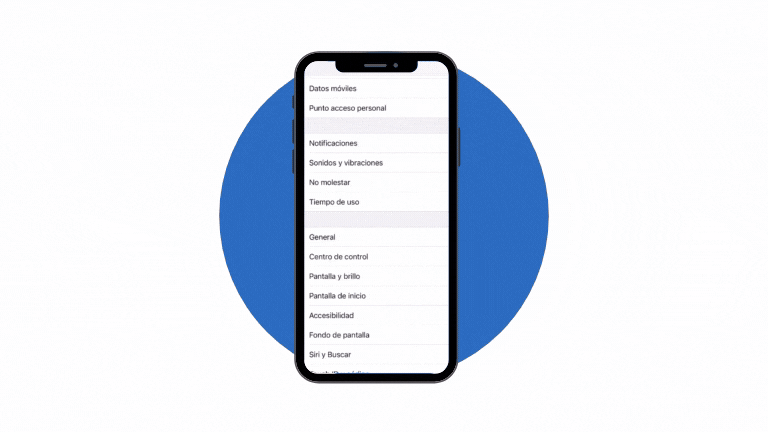 Este es uno de los trucos para iPhone que no es nuevo, pero consideramos que debe ser conocido por todos los usuarios. iOS, como en muchas otras aplicaciones y sistemas operativos, ofrece el modo oscuro y el claro. De esta manera, podrás cambiar los colores de la interfaz a unos tonos más negros. Este modo gasta menos batería, estresa menos a la vista y puede parecer, para algunos, más estético.
Este es uno de los trucos para iPhone que no es nuevo, pero consideramos que debe ser conocido por todos los usuarios. iOS, como en muchas otras aplicaciones y sistemas operativos, ofrece el modo oscuro y el claro. De esta manera, podrás cambiar los colores de la interfaz a unos tonos más negros. Este modo gasta menos batería, estresa menos a la vista y puede parecer, para algunos, más estético.
- Entra en los ajustes
- Pulsa ''Pantalla y brillo''
- En la parte superior podrás elegir entro los modos claro y oscuro
- O bien, puede elegir la opción ''Automático'', que se activará uno u otro dependiendo de la hora.
14. ''No Molestar'' hasta que no te vayas de un sitio
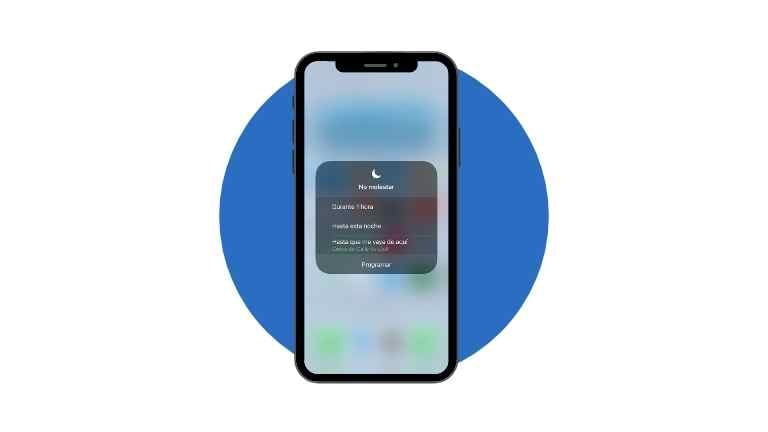 ¡La función ''No molestar'' es mas útil de lo que nos creíamos! Ésta permite que no te lleguen notificacion ni alamrmas mientras la tengas activada. Pero ahora, en iOS, nos permite activarla para que se desactive cuando nos marchemos de un lugar. Esta opción será muy útil para cuando estés trabajando, ya que no podrás recibir notificaciones mientras trabajes, pero una vez abandones la oficina, el ''No molestar'' se desactivará.
¡La función ''No molestar'' es mas útil de lo que nos creíamos! Ésta permite que no te lleguen notificacion ni alamrmas mientras la tengas activada. Pero ahora, en iOS, nos permite activarla para que se desactive cuando nos marchemos de un lugar. Esta opción será muy útil para cuando estés trabajando, ya que no podrás recibir notificaciones mientras trabajes, pero una vez abandones la oficina, el ''No molestar'' se desactivará.
- Abre el panel de control
- Manten pulsado el botón de ''No molestar''
- Se abrirá una ventana emergente con opciones temporales. Escoge la de hasta que me vaya de aquí.
- También tienes la opción de programar manualmente y adaptarla a tus horarios.